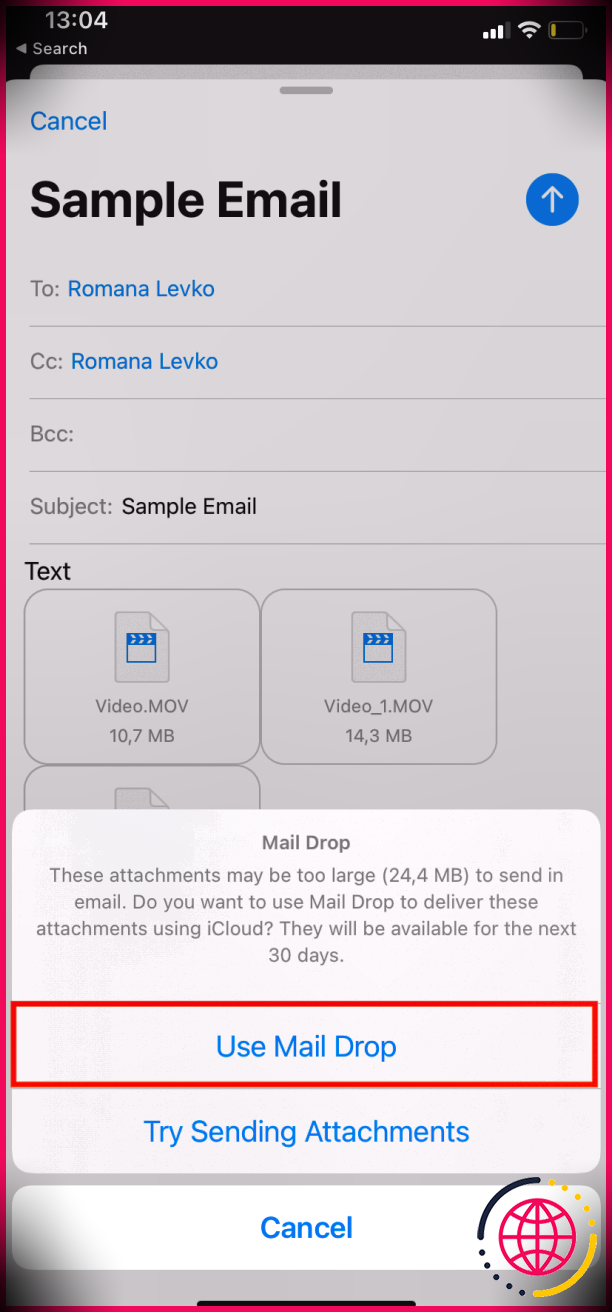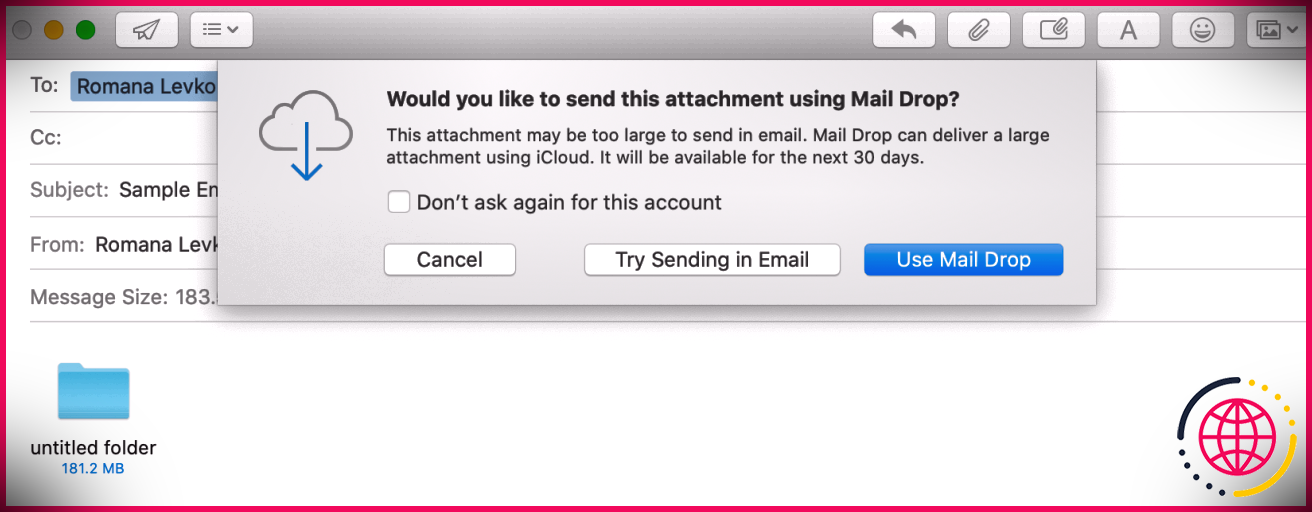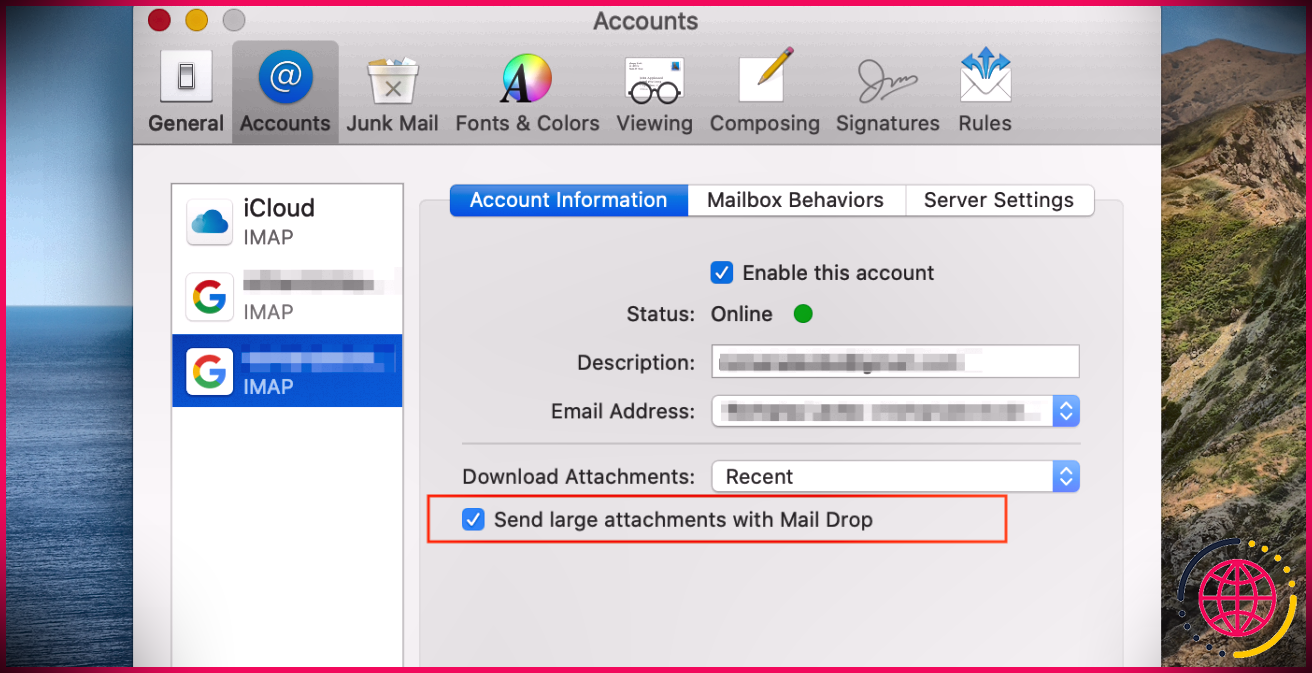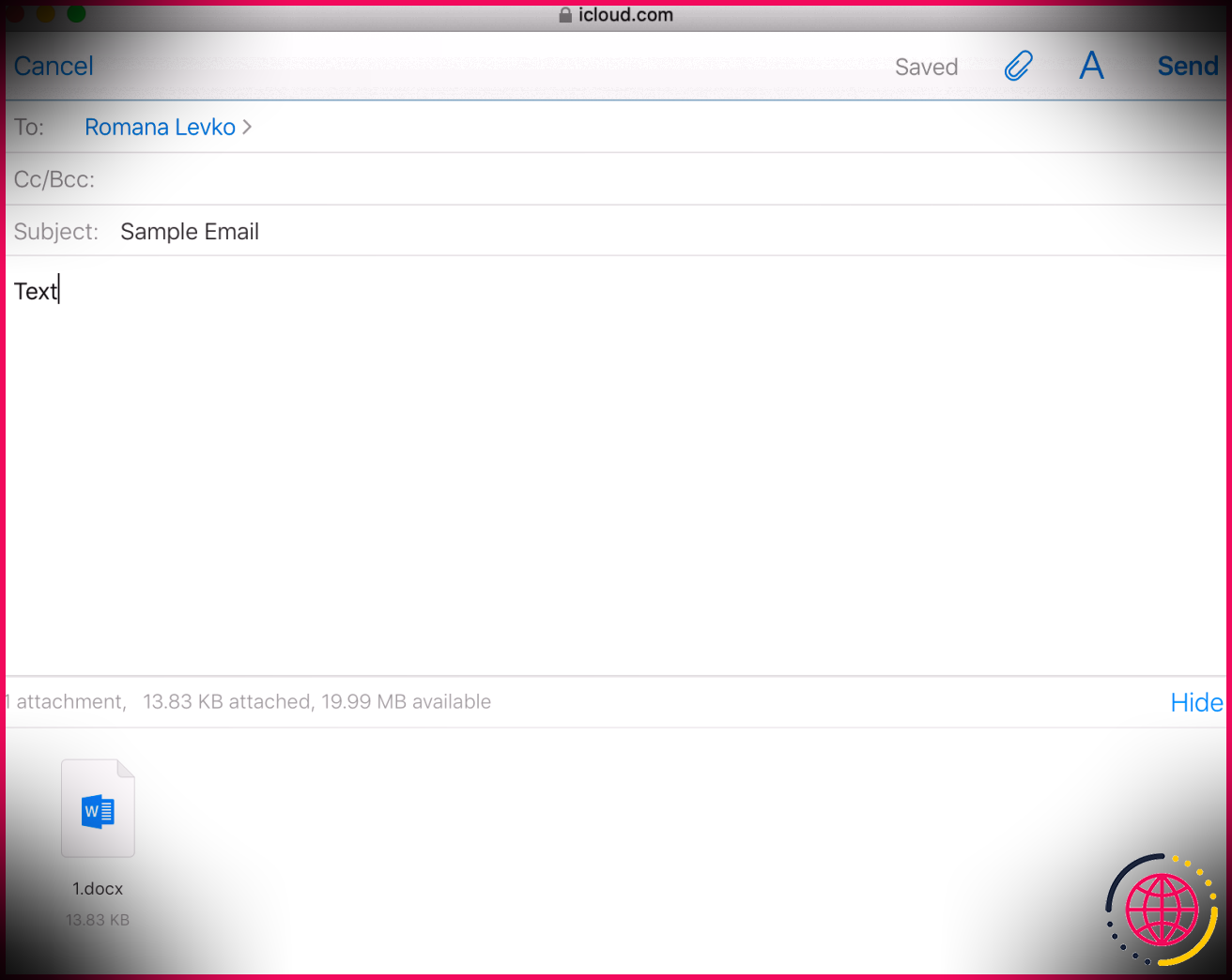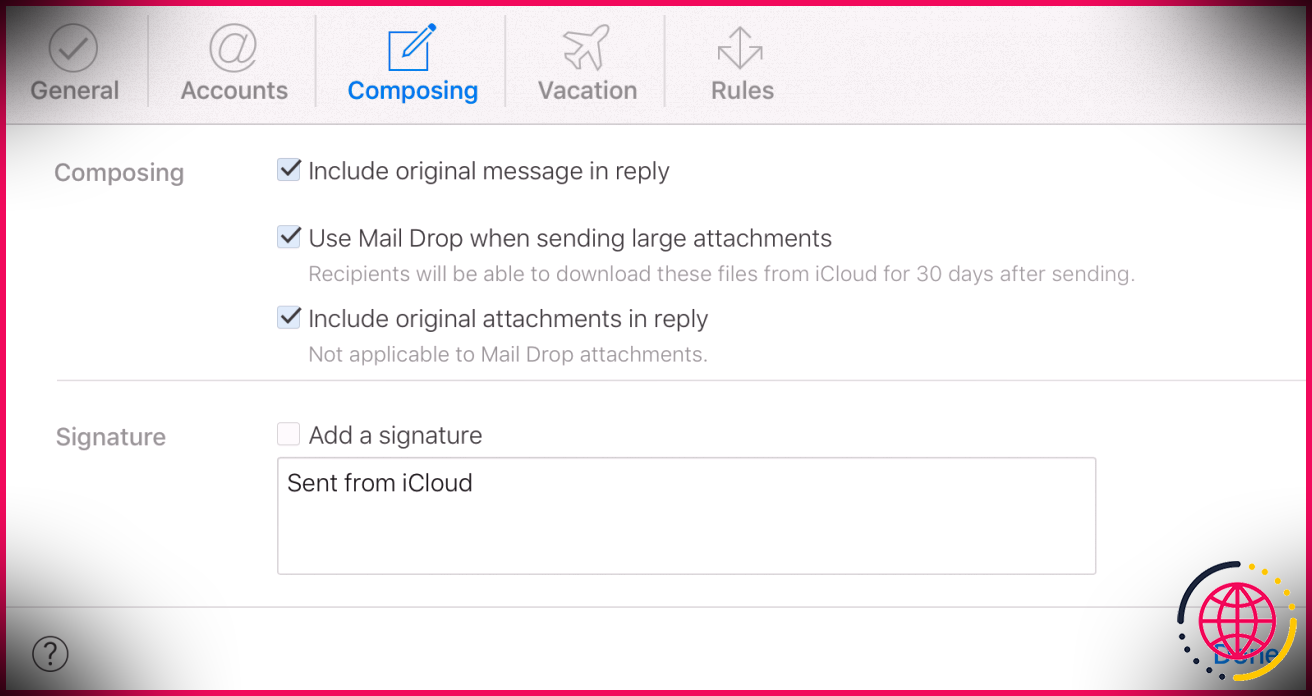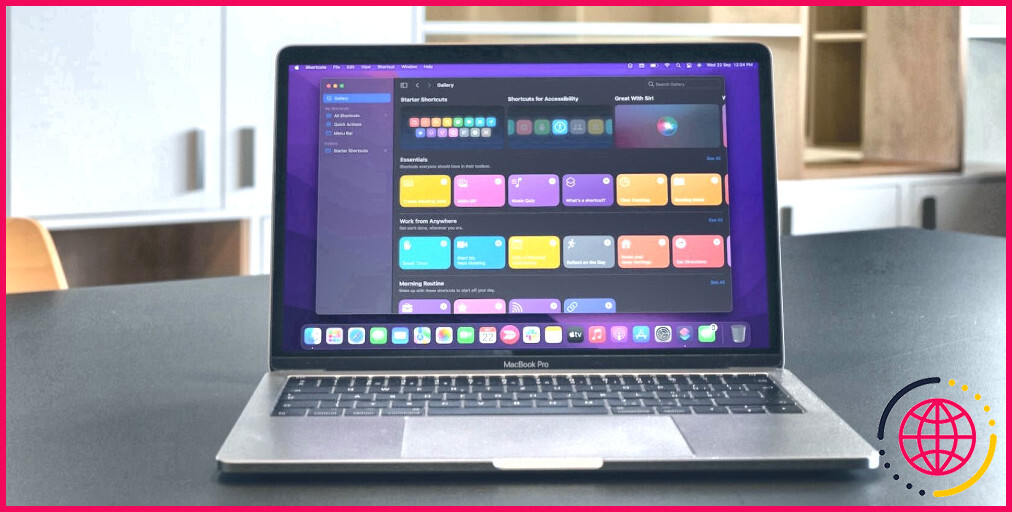Qu’est-ce que Mail Drop ? Comment utiliser Mail Drop sur iPhone et Mac
Besoin d’envoyer un module complémentaire d’e-mail qui dépasse la limite de dimension d’e-mail ? Que vous utilisiez un iPhone, un iPad ou un Mac, la fonction Mail Drop peut vous aider à contourner ces limites et à permettre l’envoi de gros documents, environ 5 Go à la fois.
Dans cet article, vous apprendrez ce qu’est Mail Drop et comment l’utiliser sur votre iPhone et Mac.
Qu’est-ce que Mail Drop ?
Mail Drop est une fonctionnalité Apple qui permet aux utilisateurs d’envoyer des documents volumineux tels que des vidéos, des présentations et également des images directement depuis l’application Mail. Cette fonctionnalité est disponible sur les outils suivants :
- iPhone
- iPad
- Ipod touch
- Mac
Si vous choisissez d’envoyer cet e-mail extra-large à partir de votre gadget Apple, vous devez vous assurer qu’il exécute l’iphone 9.2 ou une version ultérieure ou OS X Yosemite ou une version ultérieure.
Vous pouvez également accéder à Mail Drop à partir de n’importe quel système informatique avec le site Internet iCloud.
Comment fonctionne Mail Drop ?
Pour utiliser Mail Drop sur votre appareil Apple, vous devez disposer d’un compte iCloud. Mail Drop fonctionne en publiant vos données sur iCloud plutôt qu’en les envoyant directement à des particuliers par e-mail.
N’oubliez pas que lorsque vous envoyez un e-mail avec une pièce jointe à l’aide de cette fonctionnalité, le destinataire dispose de 30 jours pour l’ouvrir. Après cette durée, il expirera certainement et le destinataire n’aura plus la possibilité de voir les données envoyées.
Puisqu’il est possible d’envoyer des fichiers aussi importants que 5 Go, vous pourrez envoyer pratiquement n’importe quoi une fois que vous serez prêt. Néanmoins, vous devez être conscient qu’il existe une restriction de stockage de 1 To. Si vous avez envoyé de nombreuses données et qu’elles ont également dépassé cette limite, vous devrez attendre un peu jusqu’à ce que certains documents expirent et donc libérer de l’espace de stockage.
Comment utiliser Mail Drop sur votre iPhone
Il n’y a pas de bouton spécial qui vous permet d’accéder instantanément à la fonction Mail Drop. Lorsque votre iPhone constate que les documents que vous avez sélectionnés sont trop volumineux pour être envoyés via l’application Mail, il vous demandera certainement si vous souhaitez fournir ces modules complémentaires en utilisant Mail Drop à la place.
Voici des instructions détaillées sur la façon exacte d’envoyer un gros document depuis votre Apple iPhone :
- Ouvrez le Poster application sur votre iphone Apple.
- Tapez sur le rédiger un nouvel e-mail symbole situé dans le coin inférieur droit de l’écran.
- Tapez l’adresse e-mail de la personne à qui vous souhaitez envoyer cet e-mail, entrez votre message et ajoutez les pièces jointes requises.
- Tapez sur le flèche vers le haut en haut à droite de l’écran.
- Vous verrez une fenêtre contextuelle vous indiquant que les modules complémentaires peuvent être aussi volumineux à envoyer qu’un e-mail habituel, et par conséquent, il peut être préférable de les envoyer avec Mail Drop. Robinet Utiliser Mail Drop pour envoyer le courrier électronique.
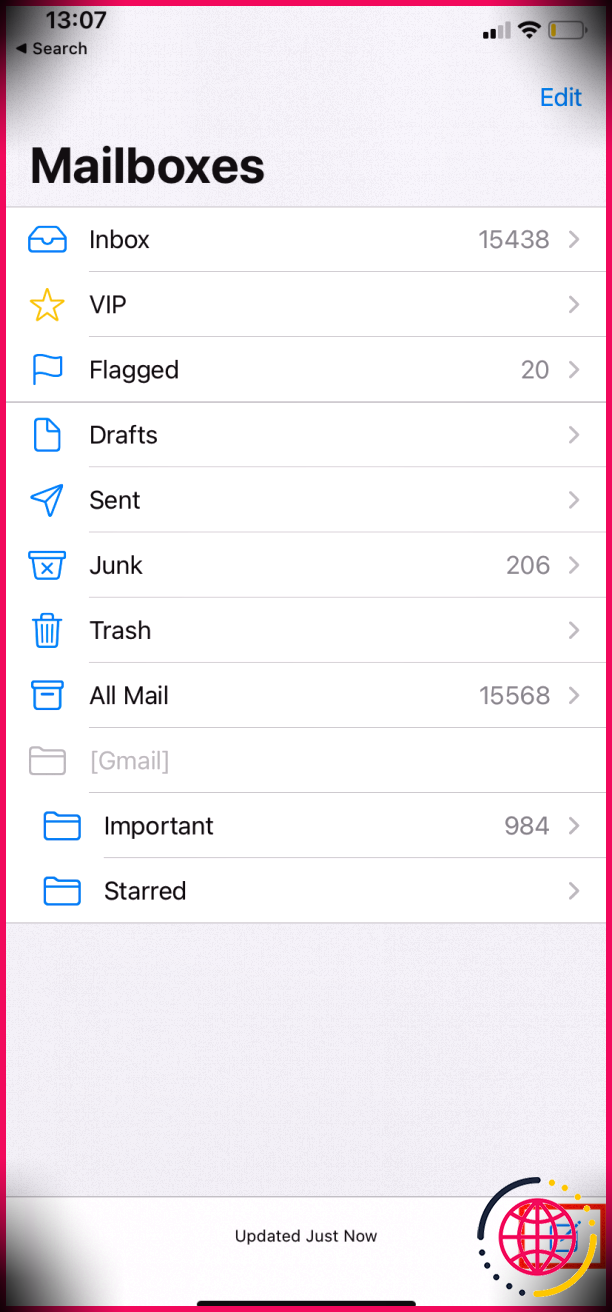
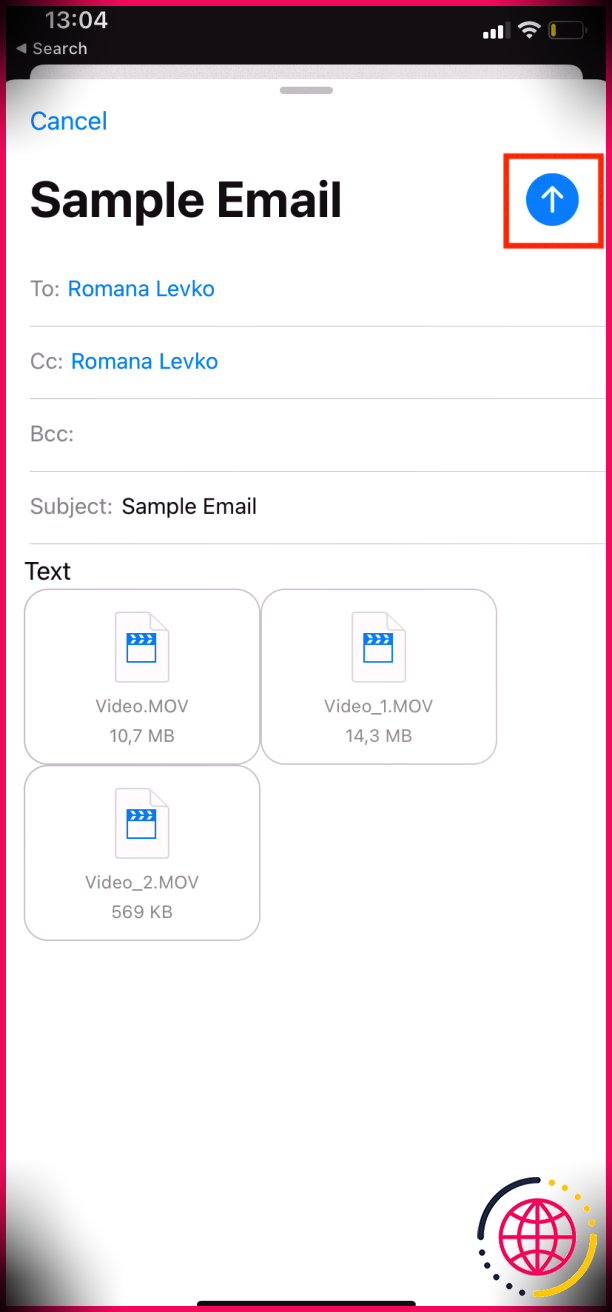
C’est tout. Votre e-mail sera envoyé à l’aide d’iCloud et sera également disponible pour le destinataire pendant les 30 prochains jours. L’e-mail ressemblera à un e-mail moyen envoyé comme d’habitude.
Comment utiliser Mail Drop sur votre Mac
L’envoi d’un e-mail avec un énorme accessoire sur un Mac est basique grâce à la fonction Mail Drop. Voici ce que vous devez faire :
- Lancez le Poster application sur votre Mac.
- Frapper Commande + N sur votre clavier pour créer un tout nouveau message ou cliquez sur le composer un tout nouveau message icône.
- Clique sur le trombone symbole pour ajouter un complément au message. Sélectionnez les fichiers requis sur votre Mac et cliquez également sur Choisir le fichier .
- Lorsque tout est prêt pour envoyer le message, cliquez sur le avion en papier icône.
- Si les fichiers joints sont également volumineux, l’application vous recommandera certainement de les envoyer avec Mail Drop. Une fenêtre d’accueil contextuelle s’affichera certainement ; Cliquez sur Utiliser Mail Drop .
Le destinataire verra certainement cet e-mail comme un e-mail commun. Pour ouvrir les fichiers, il leur suffira certainement de cliquer dessus.
Si vous rencontrez des problèmes lors de l’envoi d’un gros fichier via Mail Drop sur votre Mac, vérifiez si cet attribut est effectivement autorisé.
Pour ce faire, rendez-vous sur Mail > > Préférences > > Comptes depuis la barre de menus. Sélectionnez votre compte de messagerie recommandé sur le côté gauche de l’écran et cochez également près de Envoyez des pièces jointes volumineuses avec Mail Drop .
Comment utiliser Mail Drop sur n’importe quel ordinateur
Vous pouvez réellement envoyer des accessoires de courrier électronique en utilisant la fonction Mail Drop sur n’importe quel système informatique. Tout ce dont vous avez besoin pour cela est un lien Internet, un navigateur Web mis à niveau, un compte iCloud et un e-mail iCloud.
Voici exactement comment procéder :
- Lancez votre navigateur Internet préféré sur votre système informatique et dirigez-vous également vers iCloud. com .
- Connectez-vous à votre compte iCloud.
- Clique le Poster symbole de l’application.
- Clique le composer symbole pour développer un nouvel e-mail.
- Entrez toutes les informations nécessaires telles que l’e-mail du destinataire, le sujet, ainsi que le message. Pour ajouter un module complémentaire, cliquez sur le trombone symbole. Sélectionnez les données que vous souhaitez envoyer et cliquez également sur Choisir .
- Lorsque vous avez terminé, cliquez sur Envoyer .
Aussi simple que cela, vous pouvez envoyer un e-mail avec de gros accessoires depuis n’importe quel type d’ordinateur. Si quelque chose échoue, assurez-vous que la fonction Mail Drop est activée pour les gros accessoires.
Pour cela, cliquez sur le Afficher le menu Actions bouton, dirigez-vous vers Préférences > > Composition placez une coche près de Utilisez Mail Drop lors de l’envoi de gros add-ons et cliquez Fait .
Autres façons d’envoyer des fichiers volumineux
Si cette approche ne profite pas à certains facteurs, il existe quelques excellentes applications de transfert de données différentes que vous pouvez utiliser gratuitement pour envoyer rapidement et sans douleur d’énormes données à n’importe qui. Certes, vous pouvez à tout moment utiliser des solutions d’espace de stockage comme Dropbox ou Google Drive pour partager des documents. Cependant souvent, ils peuvent sembler aussi restrictifs.
Envoyer des fichiers volumineux depuis votre appareil Apple à l’aide de Mail Drop
Lors de l’envoi de documents par e-mail, il est nécessaire de choisir un outil de transfert sécurisé et de bonne réputation. Considérant que l’application Mail ainsi qu’iCloud sont considérées comme des options fiables, vous pouvez utiliser l’attribut Mail Drop pour envoyer des modules complémentaires de presque n’importe quel type de taille et vous assurer que rien de mauvais ne se produira certainement.
Cependant, il peut parfois y avoir des problèmes avec l’envoi et la réception de modules complémentaires avec l’application Mail. Assurez-vous de découvrir comment réparer les problèmes de pièces jointes typiques qui se développent lors de l’envoi de données à l’aide de ce service de messagerie.